Asus DSL-AC51 Kablosuz Modem Kurulumu, Asus DSL-AC51 Kablosuz Modem Kurulumu Nasıl Yapılır, Asus DSL-AC51 Kablosuz Modem Kurulumu Hakkında Bilinmesi Gerekenler, Asus DSL-AC51 Kablosuz Modem Kurulumu Yapılırken Nelere Dikkat Edilmelidir, Asus DSL-AC51 Kablosuz Modem Kurulumu Resimli Anlatım, Asus DSL-AC51 Kablosuz Modem Ayarları, Asus Modem Kurulumu, Asus DSL-AC51 Kablosuz Ayarları, Asus DSL-AC51 Kablosuz Kurulumu
Asus DSL-AC51 Kablosuz Modem Kurulumu için modem kablo bağlantılarını yaptıktan sonra modem üzerinde yer alan ışıkların sabitlenmesini bekliyoruz ve boş bir internet sayfası açarak sayfanın üst kısmında yer alan adres satırına 192.168.1.1 yazarak Enter tuşu ile giriş yapıyoruz. Kurulum işlemini ilk defa yapıyorsanız giriş şifresi belirleme ekranı açılacaktır daha önce kurulum yaptığınız takdirde kullanıcı adı kısmına admin şifre kısmına da oluşturduğunuz şifreyi yazmanız gereklidir. İlk kurulum aşamasında açılan sayfadda Yönlendirici Oturum açma Adı alanına admin, Yeni Parola ve Parolayı Yeniden Yazın alanlarına bir modem şifresi belirleyerek İleri butonu ile kurulum işlemine başlıyoruz.
Kurulum işlemini ilk defa yapıyorsanız giriş şifresi belirleme ekranı açılacaktır daha önce kurulum yaptığınız takdirde kullanıcı adı kısmına admin şifre kısmına da oluşturduğunuz şifreyi yazmanız gereklidir. İlk kurulum aşamasında açılan sayfadda Yönlendirici Oturum açma Adı alanına admin, Yeni Parola ve Parolayı Yeniden Yazın alanlarına bir modem şifresi belirleyerek İleri butonu ile kurulum işlemine başlıyoruz. Asus DSL-AC51 Kablosuz Modem arayüzüne eriştikten sonra
Asus DSL-AC51 Kablosuz Modem arayüzüne eriştikten sonra
Ülke/Bölge > Turkey
ISP > Listede Olmayan
WAN Bağlantı Türü > PPPoE
VLAN ID > 35 olarak seçerek İleri butonu ile devam ediyoruz.
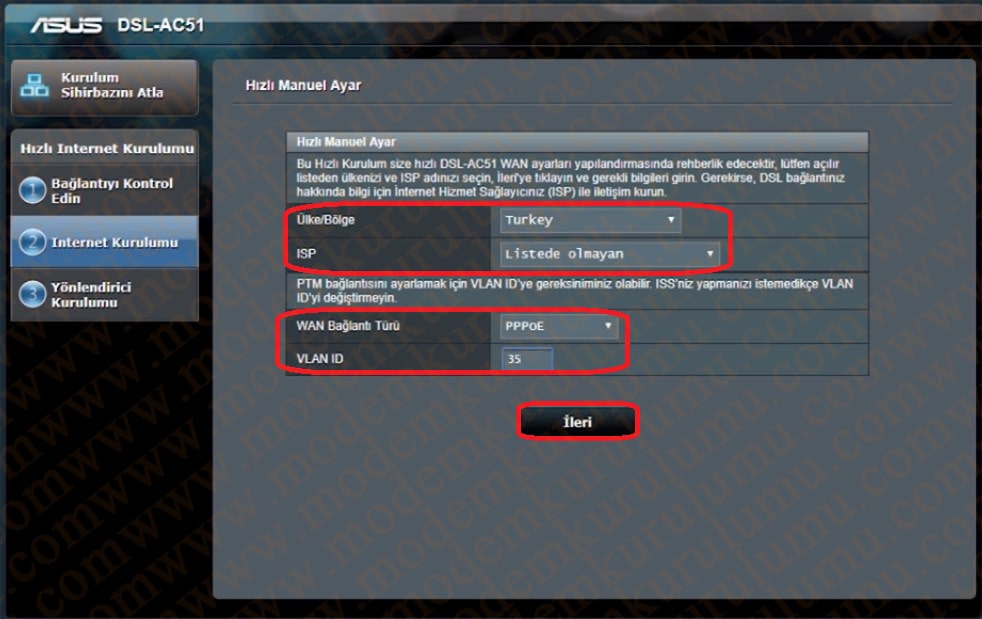 Adsl Bilgilerini giriş yapacağımız ekran açılacaktır bu ekranda Kullanıcı Adı alanına İnternet servis sağlayıcınızdan almış olduğunuz Adsl Kullanıcı Adını domain uzantısı ile yazıyoruz, Parola alanına da yine servis sağlayıcınızdan aldığınız Adsl Kullanıcı Şifresini yazarak İleri butonu ile Kablosuz ayarlar kısmına geçiyoruz.
Adsl Bilgilerini giriş yapacağımız ekran açılacaktır bu ekranda Kullanıcı Adı alanına İnternet servis sağlayıcınızdan almış olduğunuz Adsl Kullanıcı Adını domain uzantısı ile yazıyoruz, Parola alanına da yine servis sağlayıcınızdan aldığınız Adsl Kullanıcı Şifresini yazarak İleri butonu ile Kablosuz ayarlar kısmına geçiyoruz.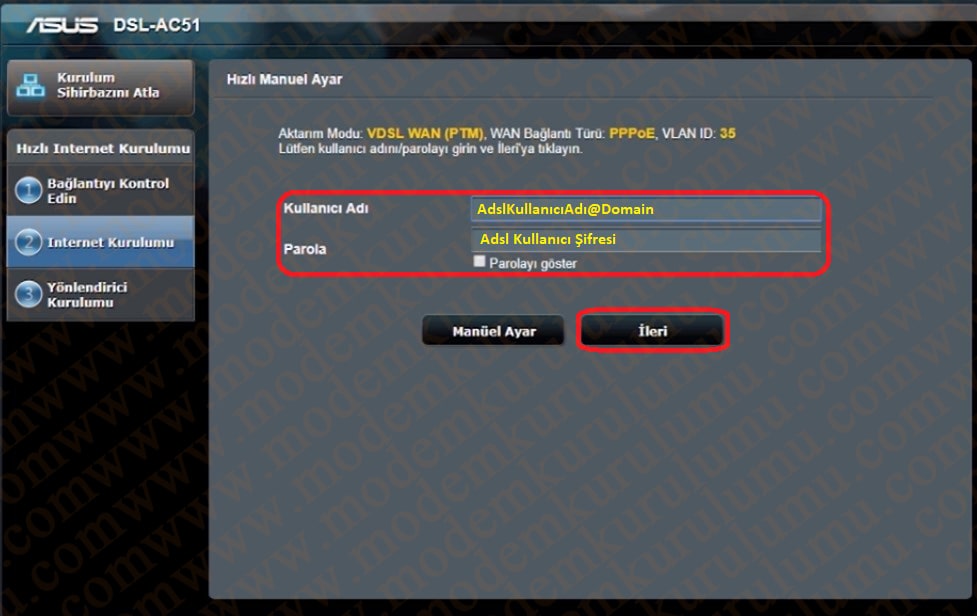 Asus DSL-AC51 Kablosuz Kurulum Ayarları ekranında;
Asus DSL-AC51 Kablosuz Kurulum Ayarları ekranında;
Ağ Adı (SSID) > Kablosuz Ağ Adı ( Türkçe Karakter kullanmadan ve boşluk bırakmadan bir kablosuz ağ adı yazıyoruz.)
Ağ Anahtarı > Kablosuz Ağ Şifresi ( Türkçe Karakter kullanmadan ve boşluk bırakmadan en az sekiz en fazla altmış dört karakterden oluşan bir kablosuz ağ şifresi yazıyoruz.)
5 GHz Kablosuz ayarları içinde
Ağ Adı (SSID) > 5G Kablosuz Ağ Adı ( Türkçe Karakter kullanmadan ve boşluk bırakmadan bir kablosuz ağ adı yazıyoruz.)
Ağ Anahtarı > 5G Kablosuz Ağ Şifresi ( Türkçe Karakter kullanmadan ve boşluk bırakmadan en az sekiz en fazla altmış dört karakterden oluşan bir kablosuz ağ şifresi yazıyoruz.)
şeklinde ayarları yapılandırdık tan sonra İleri butonu ile devam ediyoruz.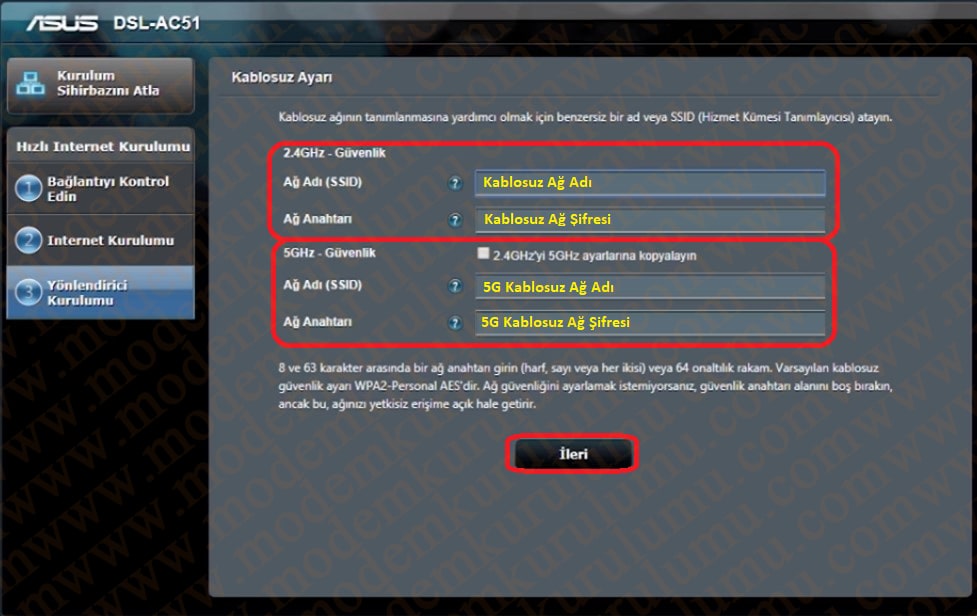 Son olarak ayarları kontrol edeceğimiz Yapılandırılan Ağ sayfası açılacaktır bu sayfada yaptığımız ayarları kontrol ettikten sonra Tamamlandı! butonuna basarak Asus DSL-AC51 Kablosuz Modem Kurulum işlemini başarı ile tamamlamış oluyoruz.
Son olarak ayarları kontrol edeceğimiz Yapılandırılan Ağ sayfası açılacaktır bu sayfada yaptığımız ayarları kontrol ettikten sonra Tamamlandı! butonuna basarak Asus DSL-AC51 Kablosuz Modem Kurulum işlemini başarı ile tamamlamış oluyoruz. 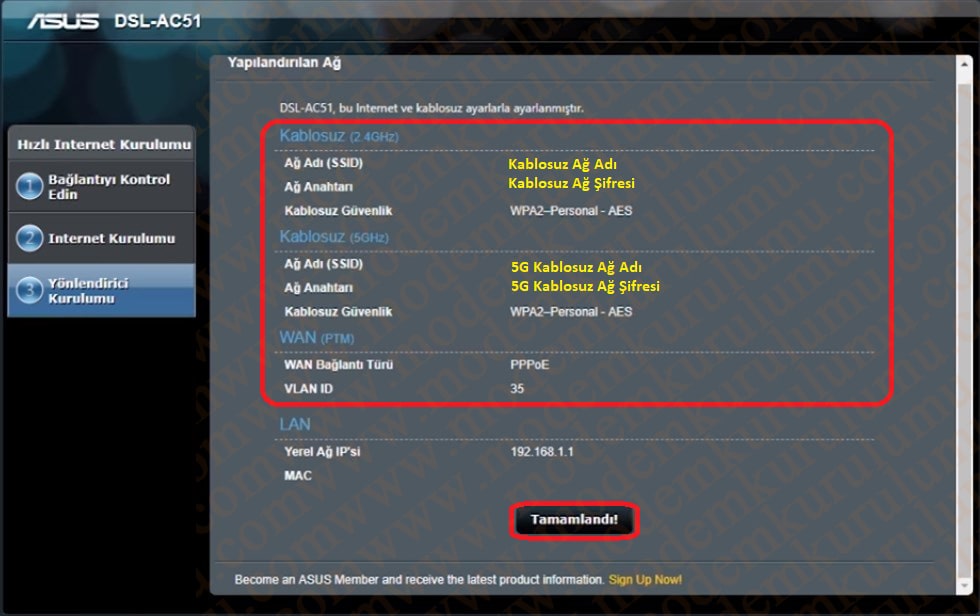
Kurulum adımlarını doğru bir şekilde gerçekleştirdiğiniz takdirde internet bağlantısı kuramıyorsanız internet hizmetini almış olduğunuz servis sağlayıcısı ile irtibat kurmanız gereklidir.
 Modem Kurulumu Modem Kurulumu Hakkında Bilinmeyenlerin Tek Adresi
Modem Kurulumu Modem Kurulumu Hakkında Bilinmeyenlerin Tek Adresi
